
Windows 10 je do prihoda Windows 7 predstavljal najbolj uspešen in cenjen Microsoftov operacijski sistem. Čeprav podjetje trenutno ne nudi več podpore za to različico, je še vedno veliko uporabnikov z računalniki, ki jo vključujejo in so funkcionalni za njihove dejavnosti. V tem smislu, želimo vas naučiti, kako znova namestiti Windows 7 na kateri koli računalnik brez preveč zapletov.
Gre za dokaj preprost postopek, za katerega pa boste morali biti seznanjeni z nekaterimi vidiki, da ga boste uspešno izvedli.
Kaj potrebujem za ponovno namestitev sistema Windows 7 v računalnik?
Najprej bi to morali vedeti tisti, ki iščejo, kako znova namestiti Windows 7 edina alternativa je čista namestitev. Pred leti, ko je Windows 10 delal prve korake, je bilo mogoče iti skozi postopek vrnitve na stari operacijski sistem, če ste nadgradili Windows 7. Trenutno to ni več mogoče, saj je Windows 10 prejel celotno število posodobitev in sprememb različice, ki niso več združljive z obnovitvijo.
Po drugi strani pa boste morali imeti vsaj 8 GB pomnilnik USB ali DVD. Najbolj priporočljiva možnost je prva, vendar vas lahko namestitev z diska reši težav, če nimate vrat USB.
Poleg tega, boste morali opraviti predhodno iskanje, da boste izvedeli, kako vstopiti v BIOS vašega računalnika zato ga zaženite z namestitvenega medija. To običajno dosežete s pritiskom na F2 ali F1 ob zagonu, vendar se to lahko razlikuje glede na proizvajalca.
Premisleki pred ponovno namestitvijo sistema Windows 7
Prva stvar, ki jo je treba upoštevati, je, da Če ima računalnik, v katerega želite znova namestiti Windows 7, višji operacijski sistem, vaše datoteke ne bodo ohranjene. Na ta način je edina alternativa, ki jo imate, čista namestitev, kjer bo vse odstranjeno.
Če pa iščete, kako znova namestiti Windows 7 v računalnik, ki že ima nameščen isti operacijski sistem, potem lahko datoteke obdržite in jih najdete v mapi Windows.Old ki bodo ustvarjeni med postopkom.
Kako znova namestiti Windows 7 na moj računalnik
1. korak: Prenesite sliko ISO
Temeljni del te naloge je slika ISO sistema Windows 7, pred nami je ovira in to je dejstvo, da je Microsoft umaknil možnost prenosa s svoje uradne strani. Zaradi tega se zatečemo k spletnim mestom tretjih oseb, zato priporočamo, da ste zelo pozorni na datoteko, ki jo prenašate, ter ugotovite, da je v formatu ISO in da je njena teža 3 GB.
2. korak: Ustvarite zagonski USB ali DVD
Ko imate ISO sliko sistema Windows 7, jo moramo vstaviti na DVD ali USB in omogočiti zagon. Zapis slike na disk je zelo preprost, le vstaviti morate prazen DVD in nato z desno miškino tipko klikniti sliko ISO. Takoj, Izberite možnost »Zapiši sliko« in prikazalo se bo okno, kjer lahko začnete snemati disk.

Po drugi strani je možnost ustvarjanja zagonskega USB-ja veliko bolj zanesljiva in hitrejša. Za to moramo imeti USB pomnilnik vsaj 8GB in aplikacijo Rufus.

Ta pripomoček vam bo omogočil snemanje slik ISO operacijskih sistemov na kateri koli USB, da jih namestite od tam. Za pridobitev, sledite tej povezavi y ko ga imate v računalniku, ga zaženite in kliknite možnost »Izberi«.. Tam lahko izberete sliko ISO sistema Windows 7, ki ste jo prenesli prej.

Kliknite na start in na koncu boste imeli vaš USB z ISO podobo sistema Windows 7 pripravljeno za ponovno namestitev.
3. korak: Zaženite računalnik z DVD-ja ali USB ključka
Kot smo že omenili, moramo za izvedbo tega koraka predhodno poiskati, kako vstopiti v BIOS računalnika in da se to razlikuje glede na proizvajalca. Ko pa v pogon DVD vstavite zagonsko ploščo, ima zagon na splošno prednost pred trdim diskom.. To pomeni, da se bo namestitev najverjetneje začela samodejno.
Vendar pa Pri USB ključkih se to ne zgodi in v večini primerov boste morali izvesti dva koraka:
- Vnesite BIOS.
- Spremenite vrstni red zagona, najprej z USB.
4. korak – sledite korakom v čarovniku
Če pri zagonu in ponovnem zagonu date prednost USB-ju, se bo namestitveni program za Windows 7 takoj zagnal in vas pozval, da pritisnete tipko za zagon. Nato boste šli na pozdravni zaslon, kjer morate klikniti gumb »Namesti zdaj«.
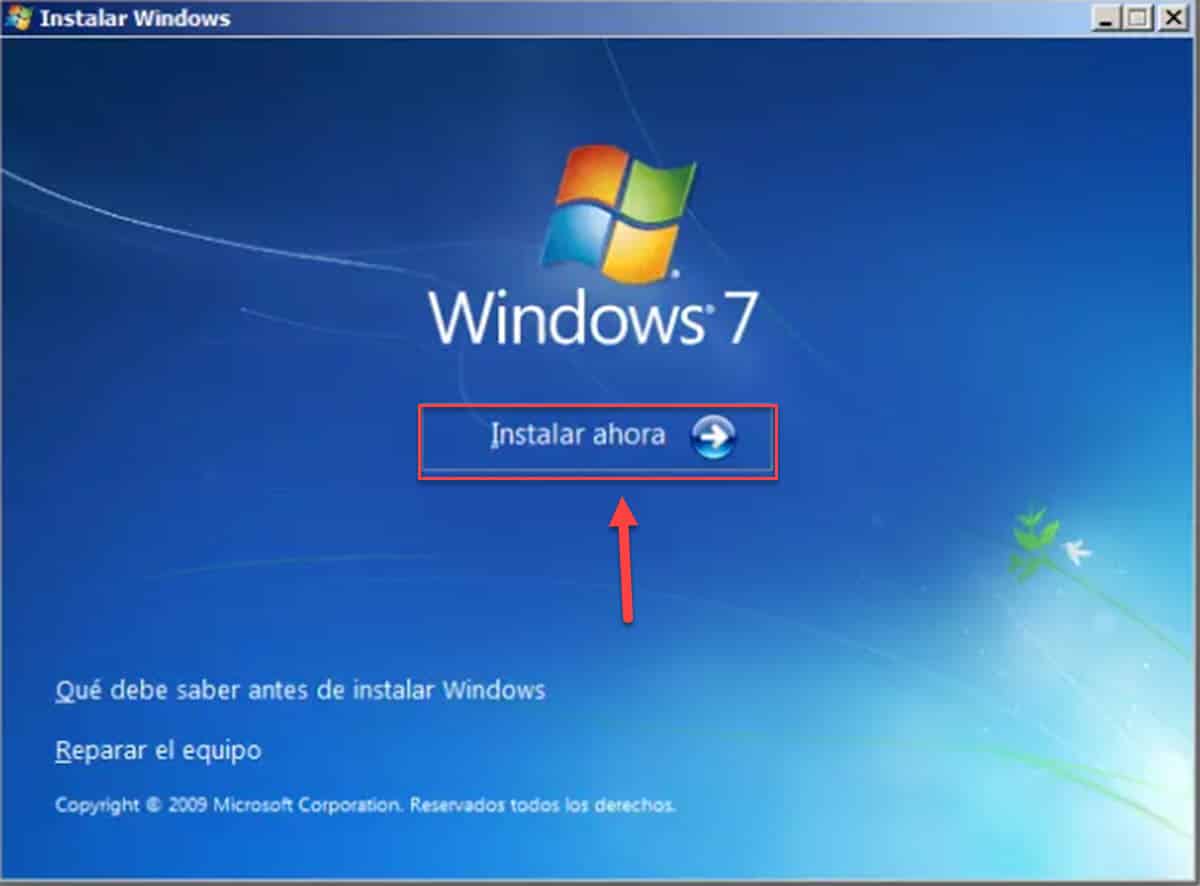
Takoj se boste znašli na strani s pogoji. Sprejmite jih in kliknite »Naprej«.
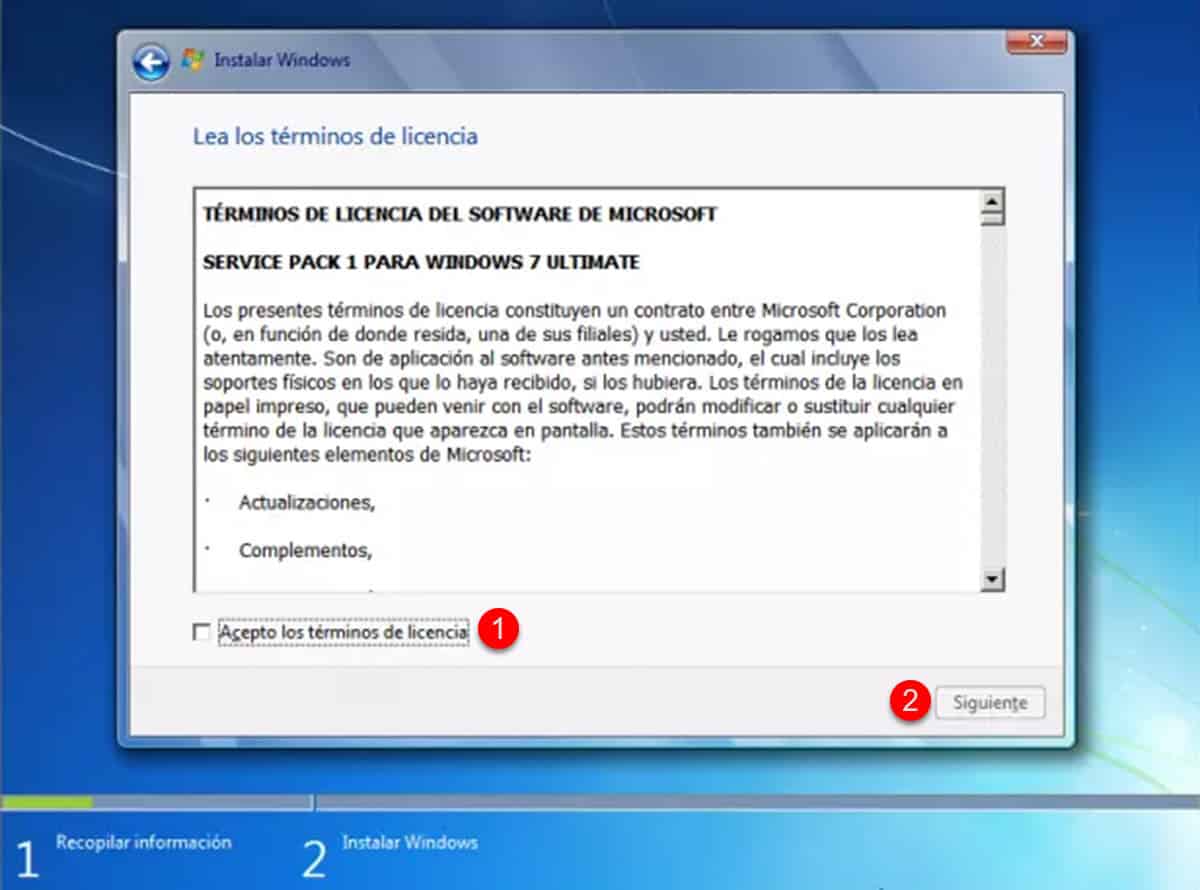
Čarovnik vas bo vprašal, ali želite izvesti posodobitev ali namestitev po meri. Izberite drugo.
5. korak: Namestite čisto ali ohranite datoteke
Pri izbiri namestitve po meri vas sistem popelje do izbire diska, na katerega želite vgraditi Windows 7. Odvisno od tega, kaj počnete tukaj, boste bodisi dobili čisto namestitev ali obdržali datoteke, ki ste jih imeli v stari namestitvi.
Če želite izvesti čisto namestitev, izberite in odstranite vse particije (če obstajajo).
Nato izberite trdi disk in kliknite »Format«. Nato kliknite »Novo« in nato gumb »Uporabi«, da ustvarite nosilec, kjer bo sistem nameščen. Na koncu kliknite »Naprej«, da se sistem začne nameščati.
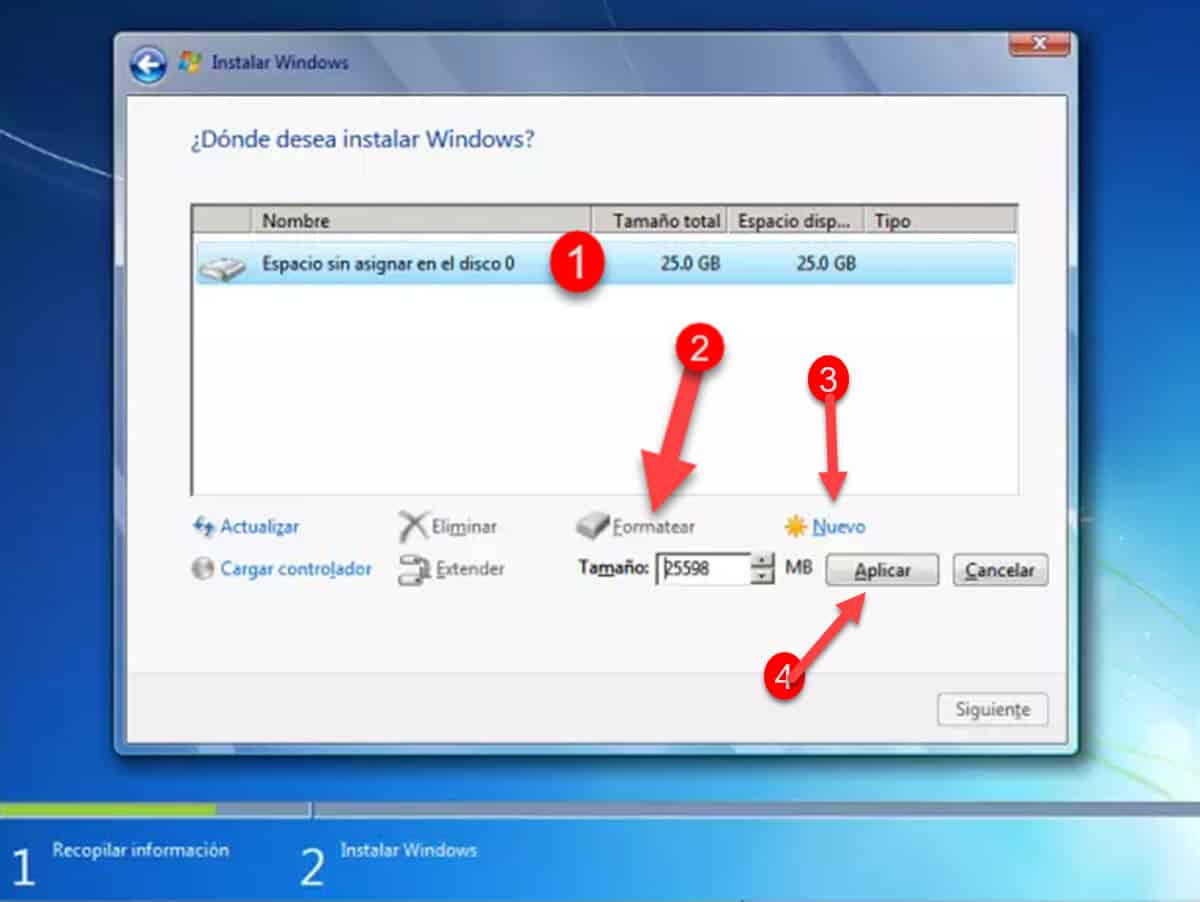
Če želite obdržati svoje datoteke, izberite trdi disk in takoj kliknite »Naprej«.
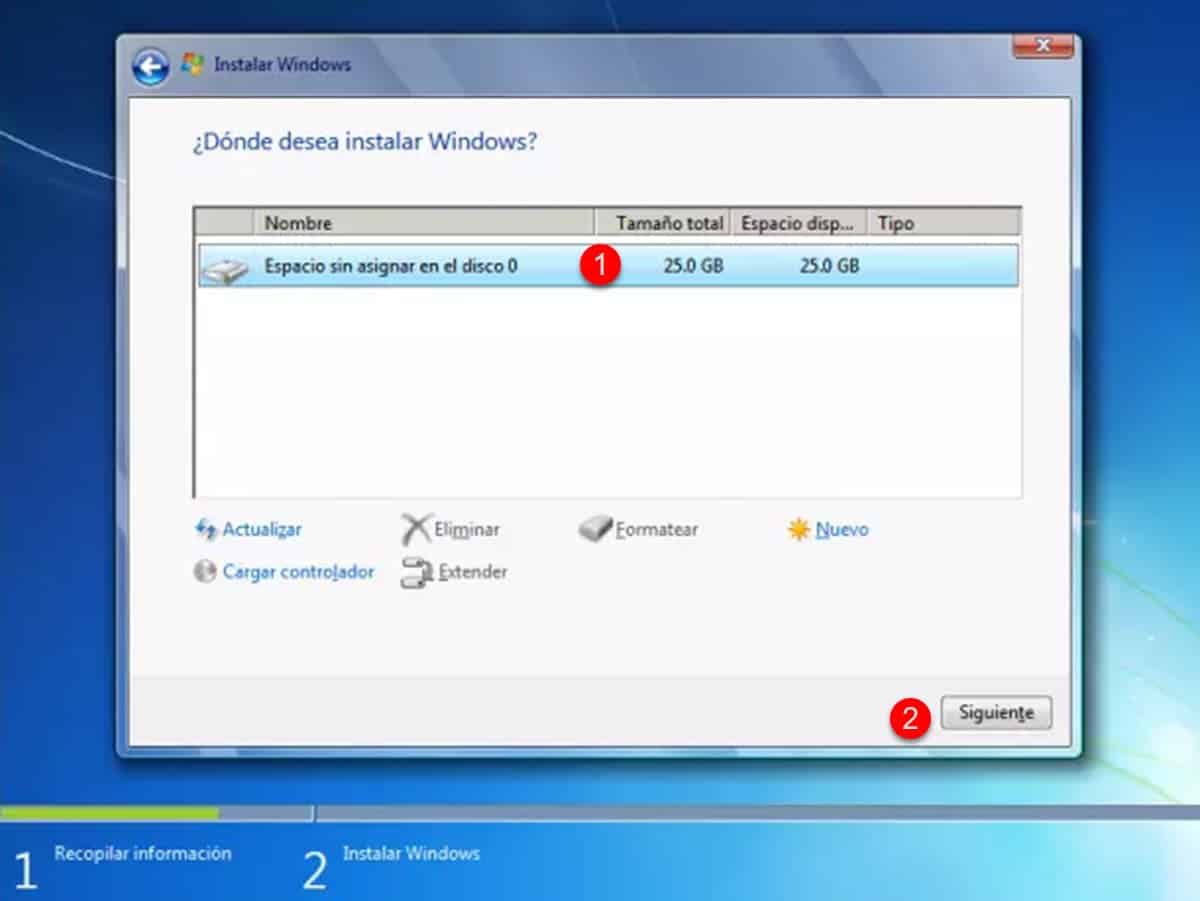
Pojavilo se bo sporočilo, ki nakazuje, da obstaja prejšnja namestitev sistema Windows 7 in da bodo datoteke shranjene v mapi Windows.Old. Sprejmite in nato se bo začela ponovna namestitev, ki lahko traja približno 20 minut.